ここではUTF-8が使えるサクラエディタの紹介をしています。
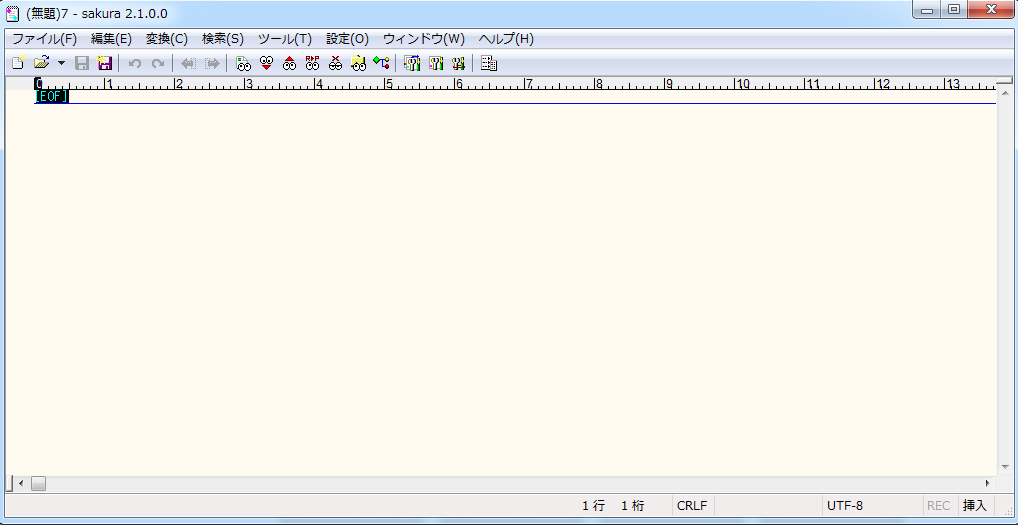
ダウンロードはこちら
http://sakura-editor.sourceforge.net/download.html
デフォルト文字コードをUTF-8に設定する
utf-8.js
FileReopenUTF8(0);
こちらのjsファイルを作成してサクラエディタのマクロに登録します。
登録方法はサクラエディタの設定→共通設定→マクロタブで作成したUTF-8.jsを登録してください。


ここではUTF-8が使えるサクラエディタの紹介をしています。
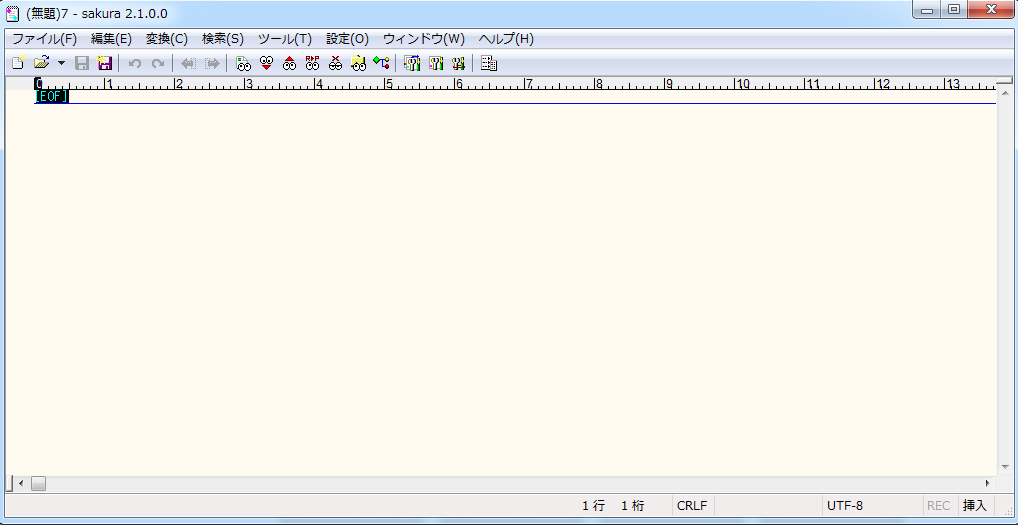
ダウンロードはこちら
http://sakura-editor.sourceforge.net/download.html
utf-8.js
FileReopenUTF8(0);
こちらのjsファイルを作成してサクラエディタのマクロに登録します。
登録方法はサクラエディタの設定→共通設定→マクロタブで作成したUTF-8.jsを登録してください。

ここではWindows環境でXAMPP、EclipseでXdebugを使ってデバッグをする方法を解説しています。
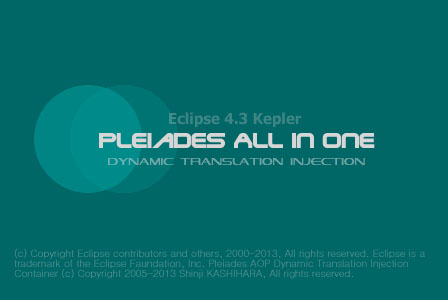
[XDebug] zend_extension = "C:\xampp\php\ext\php_xdebug.dll" ;xdebug.profiler_append = 0 ;xdebug.profiler_enable = 1 ;xdebug.profiler_enable_trigger = 0 ;xdebug.profiler_output_dir = "C:\xampp\tmp" ;xdebug.profiler_output_name = "cachegrind.out.%t-%s" xdebug.remote_enable = 1 ;xdebug.remote_handler = "dbgp" xdebug.remote_host = "localhost" ;xdebug.trace_output_dir = "C:\xampp\tmp"
xampp\php\php.iniの最後を編集します。
zend_extensionへのパスはphp_xdebug.dllがある場所を指定してください。
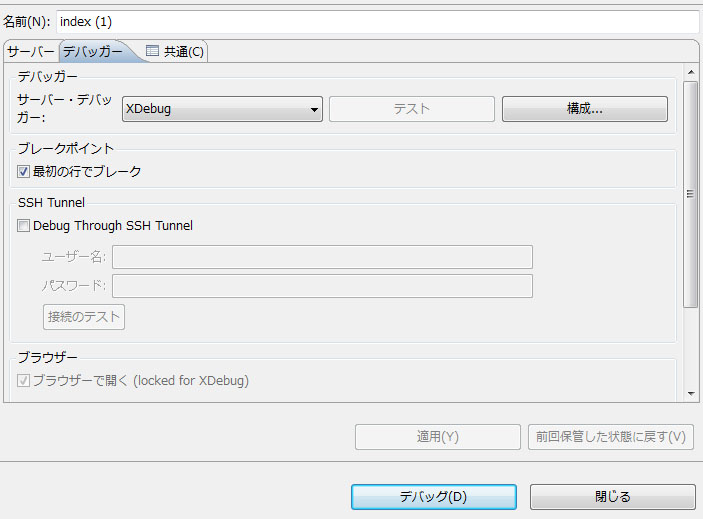
デバッグの構成からサーバー・デバッガーをXDebugに設定すれば、Xdebugでデバッグをかけれます。
ここではWindows環境にXAMPPをインストールする方法について解説しています。

XAMPPのダウンロード
http://www.apachefriends.org/jp/xampp-windows.html
最新版のインストーラーを選択し、ダウンロードしてください。
ダウンロードした.exeファイルを起動しC直下にインストールします。
C:\xampp\xampp-control.exeを起動させて、Apache、MySQLを起動させます。
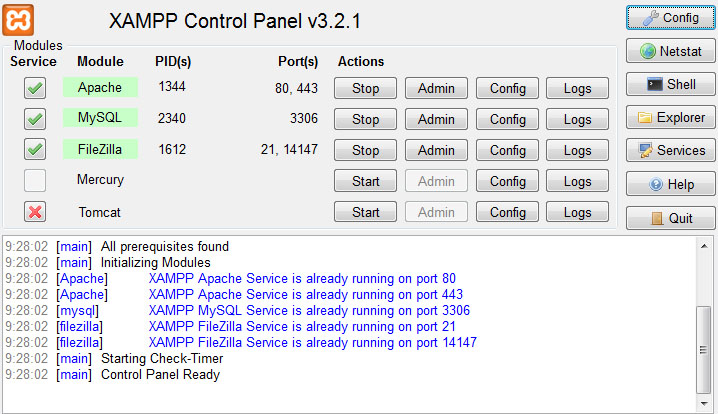
インストールが終了したら、http://localhost/にアクセスします。
XAMPP Control PanelのApache、Adminで開けます。
左側メニューからセキュリティを選択し、phpMyAdminのパスワードを設定します。
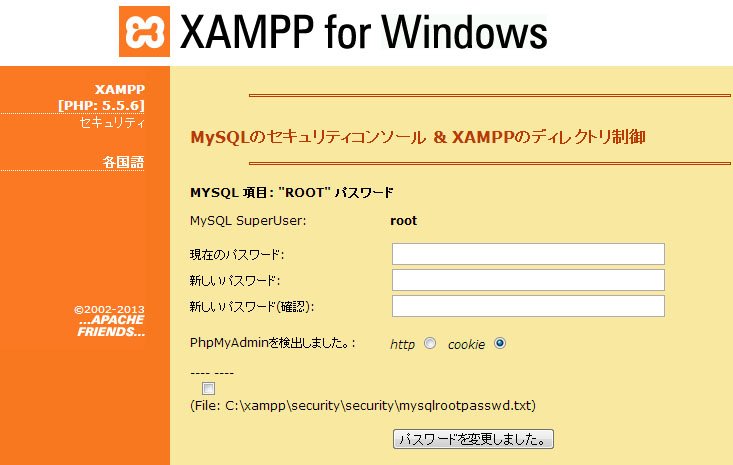
phpMyAdminのパスワードが設定されたかhttp://localhost/phpmyadmin/にアクセスして確認してください。
XAMPP Control PanelのMySQL、Adminで開けます。
C:\xampp\htdocsがwebrootになります。